admin
................................


Thú nuôi : 
Posts : 449
Points : 104059
Thanked : 4
 Gia nhập: : 07/11/2010 Gia nhập: : 07/11/2010
Tuổi : 31
Đến từ : Gần nhà Tề Thiên
 |  Tiêu đề: Hướng Dẫn Quay Clip Game + Chụp Screenshots Game - CamStudio Tiêu đề: Hướng Dẫn Quay Clip Game + Chụp Screenshots Game - CamStudio  2/16/2011, 09:44 2/16/2011, 09:44 | |
|  | |  |  | Đầu tiên bạn cần Download chương trình về :
Link Mediafire : mediafire.com zepne8rxcr291rw
( lưu ý: chờ 3 giây sau đó nhấp vào  bên trên) bên trên)
Bước 1 : Cài Đặt
Cài đặt rất đơn giản . bạn chỉ cần chạy file CamStudio.exe Next và Done .
Bước 2 : Quay Clip Game .
Giao diện chương trình .
Giao diện chính của chương trình trông khá giống với các chương trình Media Player.
Bạn
cần phải hướng dẫn ai đó cách thức để thực hiện một thủ thuật trên máy
tính theo từng bước? Nếu thế thì quả là rất khó khăn và mất thời gian.
Vậy nếu bạn diễn đạt bằng hình ảnh thì sao? CamStudio là phần mềm sẽ
giúp bạn thực hiện việc đó.
CamStudio là chương trình miễn phí
cho phép bạn ghi lại toàn bộ hoạt động đang diễn ra trên màn hình của
mình và xuất ra thành một đoạn clip . Với nó, bạn có thể ghi lại toàn bộ
hoạt động trên toàn màn hình, hay trong từng khu vực mà bạn lựa chọn
với những kích cỡ khác nhau. Với CamStudio, bạn vừa có thể ghi lại toàn
bộ màn hình, lại vừa có thể ghi âm chèn vào đoạn clip được ghi. Bài viết
này sẽ hướng dẫn bạn cách thức thao tác với CamStudio.
- Record : là nút tròn đỏ nằm đầu tiên trong hàng. Chương trình sẽ bắt đầu quay màn hình khi bạn nhấn vào nút này.
-
Pause : là nút kết tiếp trong dãy nút. Trong quá trình quay clip màn
hình, nếu bạn muốn tạm ngừng do có những ly’ do khác nhau, bạn có thể
nhấn nút này để tạm ngừng ghi hình.
- Stop : Khi nào bạn kết thúc quá trình ghi hình, bạn có thể nhấn nút này để bắt đầu lưu lại đoạn clip.
- Toggle view : Dùng để điều chỉnh giao diện chính của chương trình. Click vào đây sẽ giúp thu nhỏ các khay của chương trình.
-
Screen Annotations : Click vào đây, bạn sẽ được đưa ra một danh sách
các bong bóng hộp thoại (thường thấy trong truyện tranh), bạn có thể
chọn một bong bóng hộp thoại và điền vào những nội dung tương thích dùng
để chú thích trong đoạn clip
(nếu muốn).
- Record to
Flash/AVI : Mặc định, sau khi ghi hình và lưu lại đoạn clip, chương
trình sẽ lưu đoạn clip dưới định dạng AVI. Tuy nhiên, nếu muốn, bạn có
thể lưu đoạn clip dưới định dạng Flash (swf), điều này sẽ giúp cho dung
lượng của đoạn clip bé hơn, đồng thời dễ dàng chia sẽ nội dung của đoạn
clip thông qua Internet.
Bạn có thể thiết lập kích cỡ của khung
hình trong lúc quay lại màn hình bằng cách click vào tùy Region ở giao
diện của chương trình. Tại đây có 3 tùy chọn khác nhau cho bạn lựa chọn
-
Region : Tùy chọn này sẽ cho phép bạn tự thiết lập kích thước của khung
hình. Chẳng hạn, bạn quay lại một đoạn clip để hướng dẫn các thao tác
trên 1 phần mềm nào đó, thì bạn thiết lập khung hình sao cho khớp với
cửa sổ của phần mềm đó mà không cần phải quay hết của màn hình. Điều này
sẽ giúp cho file video mà bạn xuất ra không nặng hơn mức cần thiết (bởi
vì khung hình càng lớn thì dung lượng file sẽ càng nặng)
Sau khi
thiết lập tùy chọn này, khi nhấn nút Record để bắt đầu quay màn hình.
Biểu tượng một cây viết sẽ hiển thị, cho phép bạn kéo chuột để khoanh
vùng khu vực mà bạn muốn ghi hình. Sau khi kéo chuột để khoanh vùng khu
vực, chương trình sẽ bắt đầu ghi lại toàn bộ hoạt động trong khu vực mà
bạn đã khoanh lại. Sau khi đã hoàn thành quá trình ghi hình, bạn nhấn
nút Stop để lưu lại đoạn clip vừa quay được.

-
Fixed Region : Với tùy chọn này, bạn sẽ được phép thiết lập một khung
hình với diện tích cố định. Tùy theo mục đích mà bạn có thể thiết lập độ
rộng khung hình. Tương tự như tùy chọn Region ở trên, bạn cũng có thể
kéo chuột để khoanh vùng khu vực ghi hình bằng cách click vào nút Select
ở cửa sổ Fixed Region. Sau khi đã khoanh được khu vực cần ghi hình, bạn
click Ok để đóng cửa sổ Fixed Region và bấm nút Record để bắt đầu quay
-
Full Screen : Với tùy chọn này, chương trình sẽ tự động quay laị toàn
bộ những hoạt động trên màn hình của bạn mà không cần phải khoanh vùng
hay lựa chọn bất kỳ một khu vực nào. Công việc của bạn chỉ là nhấn nút
Record để chương trình bắt đầu ghi hình.
Hoàn tất việc hướng dẫn quay clip .
Cách chụp ảnh game = Cam
Bạn chỉ cần mở Cam lên và Paint chương trình vẽ hình có sẵn trong Windows .
Bật Cam lên bấm phím Prt Scr SysRq trên bàn phím . sao đó vào Paint Ctrl V . và lưu lại với ảnh có định dạng . bmp
Xong .Chúc các thành viên yamf zui! | |  | |  | |
|
